Comment résoudre le problème d’écran noir Android
L’écran de votre téléphone Android est noir ? Ne vous inquiétez pas, cet article vous proposera six méthodes utiles pour résoudre rapidement le problème de l’écran noir Android.
À l’ère du numérique, le système Android nous est devenu indispensable. Grâce à sa personnalisation et son haut degré d’ouverture, il est devenu l’un des systèmes les plus utilisés au monde.
Mais comme tous les systèmes, des pannes du système, des vulnérabilités du système, comme les problèmes de chargement, l’écran noir, les plantages du système, etc. se produisent également lors de son utilisation.
Surtout l’écran noir Android, c’est l’un des problèmes les plus gênants, et beaucoup de gens n’y sont pour rien, mais ne vous inquiétez pas, cet article vous expliquera comment résoudre ces problèmes.
SommaireMasquer
Partie 1:Quelles sont les causes de l’écran noir Android
Partie 2: Solutions pour écran noir Android
- Méthode 1: Charger Android
- Méthode 2: Redémarrer votre téléphone
- Méthode 3: Vider le cache
- Méthode 4: Réinitialiser les paramètres d’usine
- Méthode 5: Utiliser l’outil professionnelHOT
- Méthode 6: Retirer la batterie et la carte SIM
Conclusion
Partie 1:Quelles sont les causes de l’écran noir Android
- Écran noir Android provoqué par panne matérielle
Le matériel important tel que l’écran et la batterie est l’un des éléments les plus importants d’un téléphone mobile. Les dommages causés au matériel sont souvent la principale cause d’un écran noir Android.
Si un problème d’écran noir survient, il est recommandé de vérifier d’abord: si l’écran de votre téléphone portable est intact et en bon état, et si la batterie du téléphone portable est intacte.
- Écran noir Android provoqué par incompatiblité logiciel
Un logiciel incompatible peut entraîner des dysfonctionnements dans le fonctionnement du système de téléphonie mobile. Si vous remarquez récemment un logiciel inhabituel, il est probable qu’il soit à l’origine de l’écran noir Android.
- Écran noir Android provoqué par erreur système
Les mises à jour du système peuvent également entraîner des problèmes de compatibilité ou corrompre des fichiers système, empêchant votre téléphone de fonctionner correctement.
Vous pouvez juger approximativement de la raison pour l’écran noir Android en vous basant sur les contenus ci-dessus, et les solutions seront répertoriées ci-dessous.
Partie 2: Solutions pour écran noir Android
Méthode 1: Réparer l’écran noir Android en chargeant
Le problème d’écran noir Android peut être causé par un problème de batterie. Vous pouvez d’abord essayer de charger votre téléphone, puis appuyer sur le bouton d’alimentation pour l’allumer après quelques minutes pour voir si une batterie insuffisante est à l’origine de l’écran noir Android.
Le but de cette étape est de vérifier les anomalies au niveau de la batterie de votre téléphone. Si le problème d’écran noir Android persiste, veuillez vous référer à la solution suivante.
Méthode 2: Réparer l’écran noir Android en redémarrant votre téléphone
Redémarrer votre téléphone est également un bon moyen de résoudre le problème d’écran noir Android.
Lorsqu’un téléphone mobile fonctionne pendant une longue période, de nombreux programmes redondants sont générés, ce qui provoque l’écran noir Android. Le redémarrage du téléphone mobile peut nettoyer les programmes en cours d’exécution et libérer la mémoire, permettant de résoudre le problème de l’écran noir Android.
Il vous suffit d’appuyer et de maintenir enfoncé le bouton d’alimentation pendant environ 10 à 15 secondes. Maintenez-le jusqu’à ce que l’appareil redémarre.
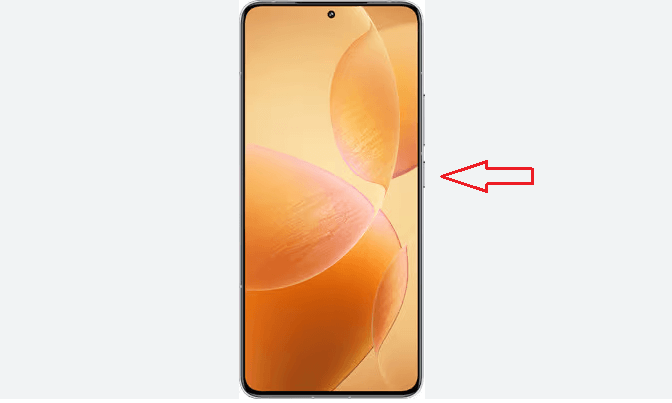
Xiaomi-le bouton d’alimentation
Cette méthode peut mettre fin à l’exécution de certains logiciels. Si le problème de l’écran noir Android n’est toujours pas résolu, nous devons passer à la solution suivante.
Méthode 3:Réparer l’écran noir Android en vidant le cache
Les fichiers de cache accumulés sur une longue période occuperont beaucoup d’espace de stockage, ce qui ralentira le fonctionnement du téléphone et provoquera même des problèmes tels que le blocage et l’écran noir Android. Par conséquent, vider le cache du téléphone est un moyen efficace de résoudre l’écran noir Android.
Les étapes:
- Éteignez votre téléphone et appuyez à la fois sur le bouton d’augmentation du volume, le bouton d’alimentation et le bouton d’accueil pour passer en mode de récupération.(Prenons l’exemple des téléphones mobiles Samsung).

Les boutons de Samsung
- Utilisez les boutons de volume pour sélectionner Wipe cache partition.
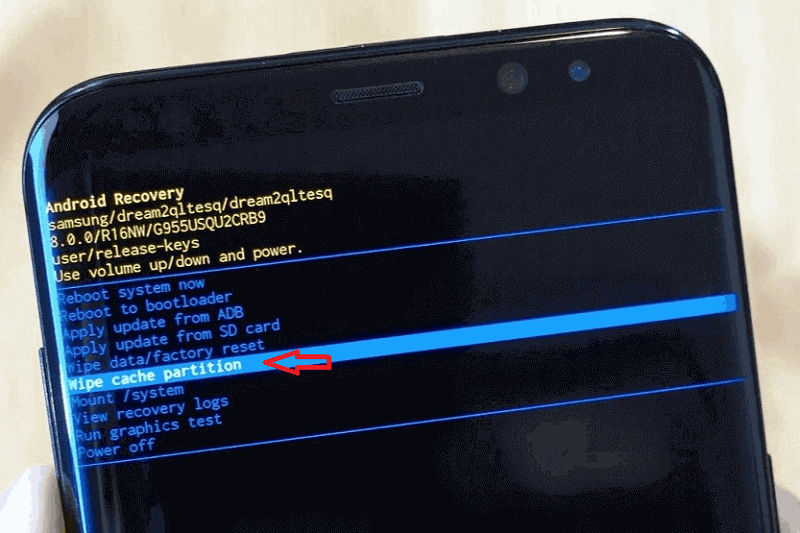
Samsung-Wipe cache partition
- Une fois terminé, sélectionnez Reboot system now.
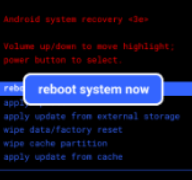
Confirmation de la réinitialisation
Si l’écran noir Android est effectivement dû à un problème de cache, l’écran devrait revenir à la normale.
Méthode 4 : Réparer l’écran noir Android en réinitialisant les paramètres d’usine
Réinitialisant les paramètres d’usine est également une option pour résoudre le problème de l’écran noir d’Android. L’inclusion d’un tas d’ordures, de virus, etc. dans le téléphone sera supprimée et le téléphone sera restauré dans le même état que lorsque vous l’avez acheté pour la première fois.
Les étapes:
- Appuyez et maintenez enfoncés le bouton d’augmentation du volume, le bouton d’alimentation et le bouton d’accueil pour passer en mode de récupération.
- Utilisez les boutons de volume pour sélectionner Wipe data/factory reset.
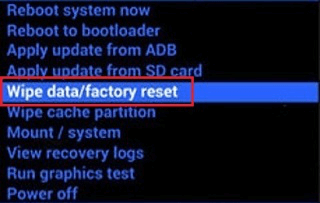
Sélectionnez Wipe data/Factory reset
- Après le redémarrage, vous pouvez à nouveau utiliser votre appareil.
Après avoir restauré les paramètres d’usine, votre téléphone sera restauré à son état d’origine et le problème de l’écran noir Android sera également résolu. Cependant, cette méthode présente également un inconvénient particulièrement important : toutes les données de votre téléphone seront effacées.
Si vous disposez de données ou d’informations particulièrement importantes sur votre téléphone, nous vous recommandons d’utiliser DroidKit immédiatement.
Méthode 5 : Réparer l’écran noir Android en utilisant l’outil professionnel
DroidKit est une boîte à outils complète qui peut fournir des solutions à presque tous les problèmes Android. Il peut résoudre les pannes de téléphone, les blocages, l’écran noir, l’écran blanc, l’écran vert, etc. Et sa fonctionnalité est très sûre et efficace. Nous le recommandons donc fortement.
Avantages de DroidKit:
- Facile à utiliser: Résolvez avec succès le problème d’écran noir Android en quelques clics.
- Le taux de réussite est élevé: DroidKit est pris en charge par une technologie professionnelle pour améliorer le taux de réussite de la réparation de l’écran noir Android.
- Résoudre les problèmes du système sans root: Réparez rapidement le système Android sans root.
Voici les étapes:
- Téléchargez gratuitement DroidKit.
Télécharger pour Win Compatible avec tous Windows Télécharger pour Mac Compatible avec tous MacOS
Essai Gratuit*100% Propre & Sûr
- Ouvrez DroidKit, cliquez sur Réparateur OS.

Réparateur OS
- Connectez le téléphone à l’ordinateur et cliquez sur le bouton Commencer.
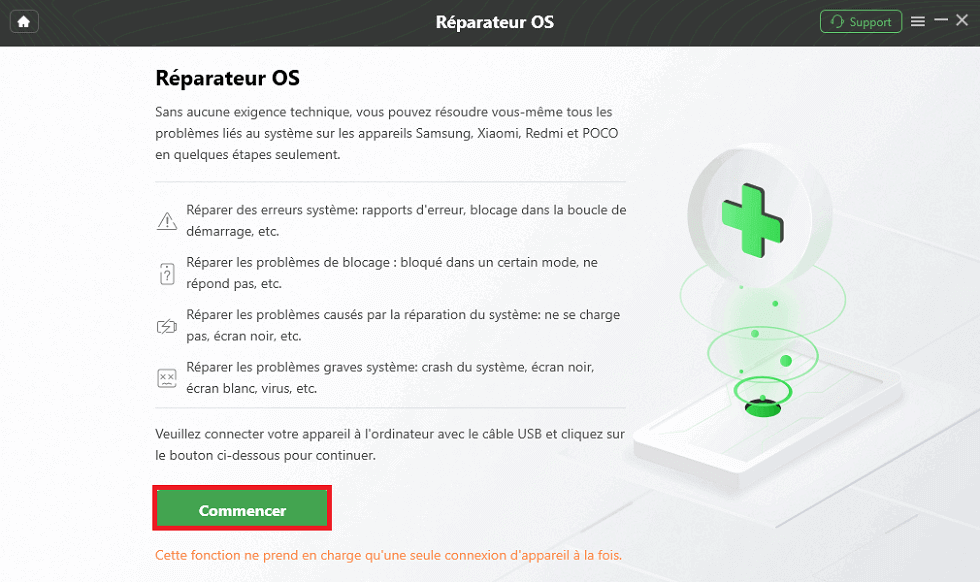
Commencer à réparer des problèmes-OS
- Suivez les instructions pour entrer en mode de récupération et cliquez sur Suivant.
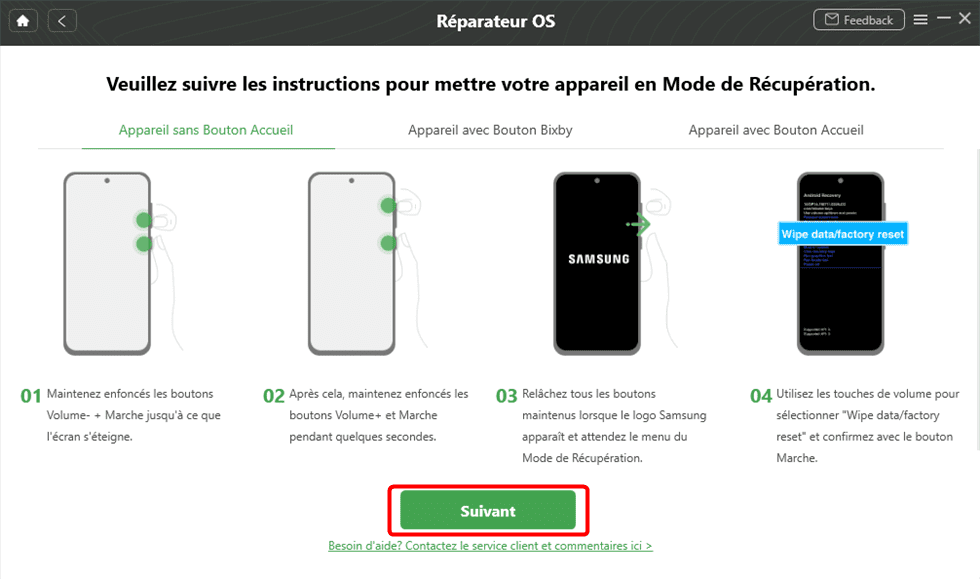
Suivez les étapes et cliquez sur Suivant
- Entrez votre code PDA pour télécharger le firmware.
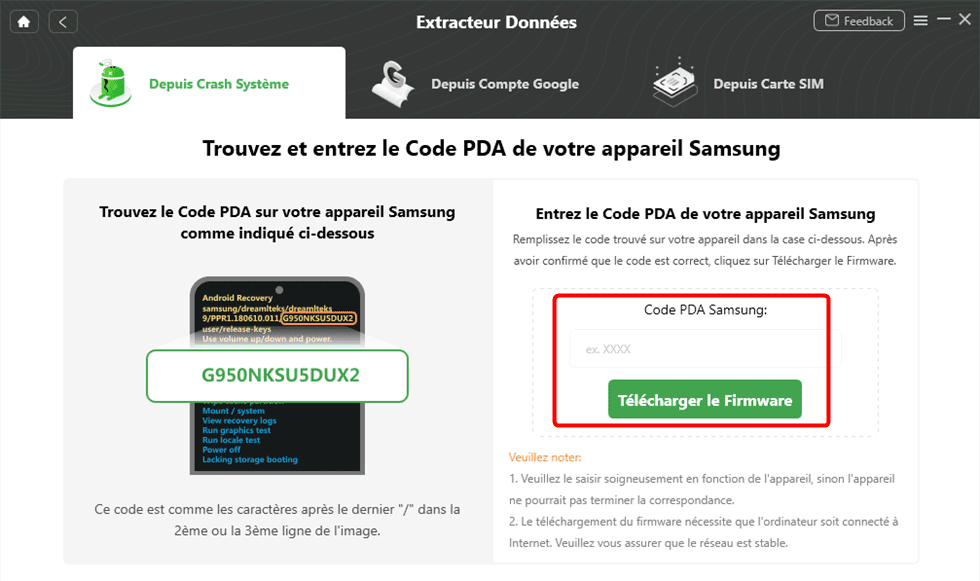
Saisissez le code PDA
- Après le téléchargement, cliquez sur le bouton Réparer Maintenant.
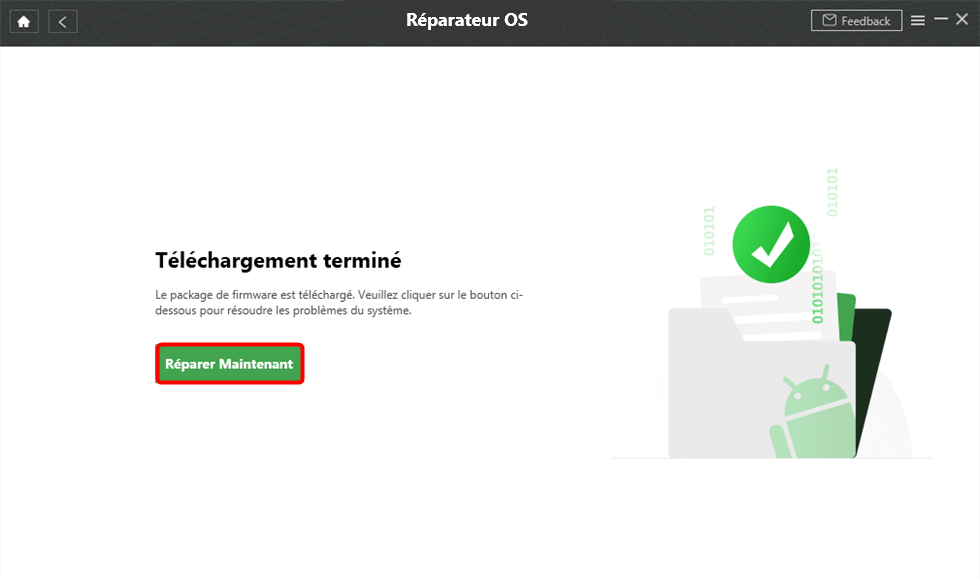
Téléchargement du firmware terminé
- Mettez votre appareil en mode de téléchargement et cliquez sur Suivant.
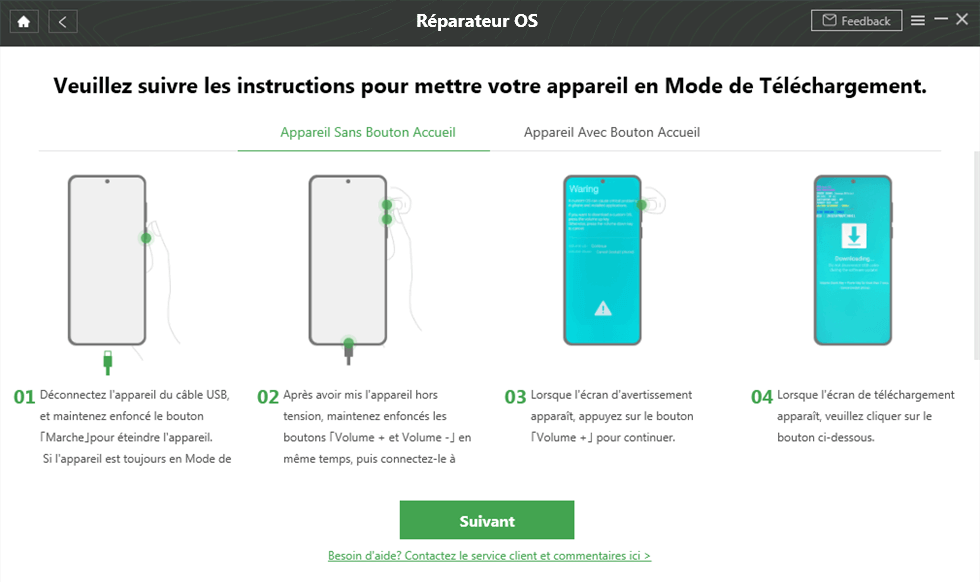
Mode de Téléchargement
- Lorsque vous voyez l’interface suivante, la réparation est réussie.

Réparation terminée
Méthode 6 : Réparer l’écran noir Android en retirant la batterie et la carte SIM
Choisir de retirer la batterie et la carte SIM de votre téléphone pour réparer l’écran noir Android est peut-être la méthode la plus simple présentée dans cet article, mais beaucoup de gens ne croient pas en cette méthode. Bien que cette méthode soit simple et rudimentaire, elle peut vous réserver des surprises à des moments critiques.
Mais si le problème de l’écran noir Android n’est toujours pas résolu, il est préférable d’amener votre téléphone dans un atelier de réparation professionnel pour le réparer.
Conclusion
Nous rencontrerons inévitablement de nombreux problèmes lors de l’utilisation du système Android. En cas de problèmes système, vous pouvez d’abord essayer de redémarrer le téléphone ou restaurer les paramètres d’usine. Si le téléphone ne peut toujours pas être utilisé, nous vous recommandons d’utiliser DroidKit immédiatement. Il est simple et sûr à utiliser et à résoudre immédiatement le problème de l’écran noir d’Android.

DroidKit – Réparer l’écran noir Android
- Résolvez avec succès le problème d’écran noir Android en quelques clics.
- Réparez rapidement le système Android sans root.
- 100 % sûr, aucune perte de données.
Télécharger pour Win Compatible avec tous Windows
Télécharger pour Mac Compatible avec tous MacOS
Essai Gratuit *100% Propre & Sûr
Questions liées aux produits ? Contactez l'équipe Support pour trouver une solution >





